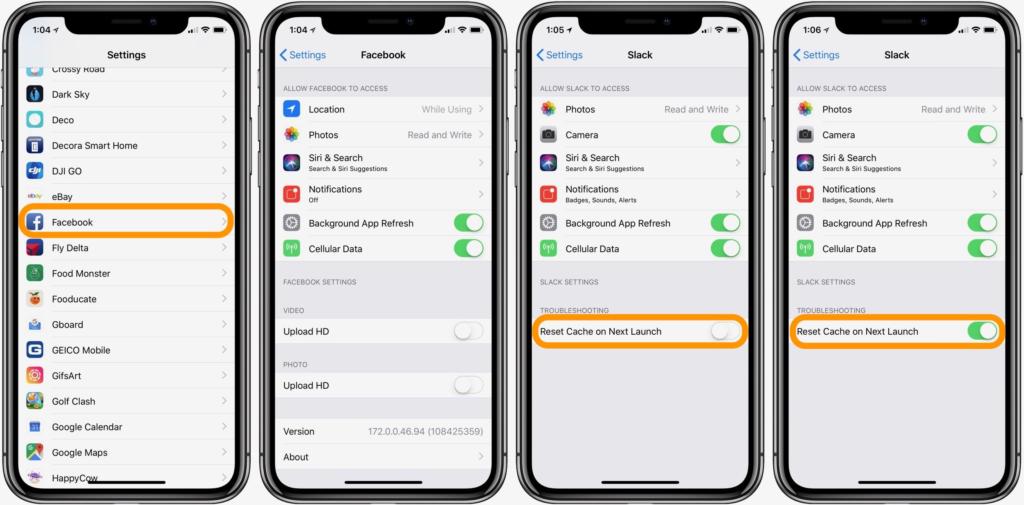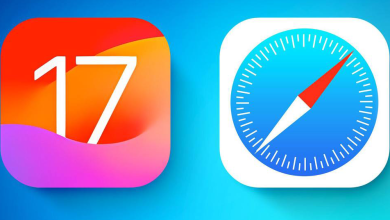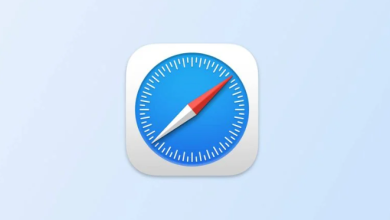على الرغم من أن مسح ذاكرة التخزين المُؤقت في متصفح Safari أمرًا سهلًا وسريعًا، لكن قد يكون الأمر مُختلفًا حسب تطبيقات الطرف الثالث. سننظر أولًا في كيفيّة مسح ذاكرة التخزين المُؤقت على Safari على iPhone وiPad، من ثم التطبيقات الأخرى.
كيفيّة مسح ذاكرة التخزين المُؤقت cache على iPhone أو iPad
متصفح Safari
- افتح الإعدادات
- اسحب لأسفل واضغط على Safari
- انزل لأسفل وانقر على محو بيانات السجل والموقع Clear History and Website Data، ثم انقر عليها مرة أخرى للتأكيد
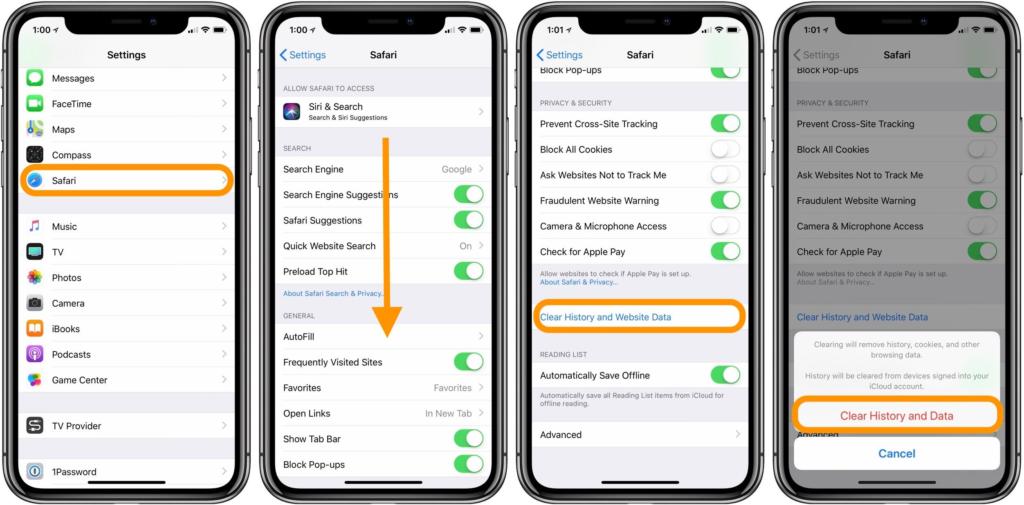
بدلاً من ذلك، إذا كُنت ترغب في مسح البيانات من مواقع ويب فرديّة دون مسح ذاكرة التخزين المؤقت لـ Safari بالكامل، فانقر فوق خيارات متقدمة Advanced، من ثم بيانات الموقع Website Data، ثم تحرير.
تطبيقات الطرف الثالث
تختلف عملية مسح ذاكرة التخزين المُؤقت لتطبيقات الطرف الثالث من مُطوّر لمُطوّر. كما هو مُوضّح أدناه، فإن البعض مثل تطبيق Slack يُقدّم خيارًا في تفضيلات التطبيق في إعدادات النظام، في حين أن البعض الآن مثل Facebook لا يُقدّم ذلك.
بالنسبة إلى التطبيقات التي لا توفّر زر مسح ذاكرة تخزين مُؤقت، يُعد حذف التطبيق وإعادة تثبيته هو الخيار التالي.
يُمكنك إلقاء نظرة على الإعدادات، من ثم عام، وأخيرًا iPhone Storage لتحديد تطبيقات الطرف الثالث التي قد ترغب في تنظيفها أولًا.